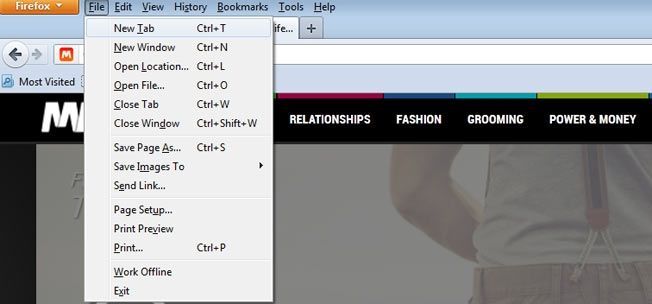A continuació s’explica com podeu configurar el vostre propi servidor de suports 24/7 a casa i veure tot el vostre contingut en qualsevol dispositiu
Des d’aquesta pandèmia, he estat pensant a configurar el meu propi servidor a casa per emmagatzemar les còpies de seguretat d’imatges, vídeos i àudio als quals puc accedir des de qualsevol dispositiu. Tot i que Google Drive m’ha servit en el passat, ara m’estic quedant sense espai d’emmagatzematge per a imatges i vídeos que faig per feina. També tinc una gran col·lecció de DVD que he convertit a fitxers digitals als quals necessito accedir de tant en tant. Ara que no hi ha reproductors de DVD, l’única manera de veure contingut és mitjançant la transmissió.
elevació sobre un mapa topogràfic
Una solució a tots aquests problemes és el Synology DS220j, una solució personal al núvol per fer còpies de seguretat i compartir dades. El DS220j té innombrables usos, com ara accedir als vostres fitxers multimèdia a telèfons, televisors intel·ligents i caixes de transmissió i fins i tot us ajuda a emmagatzemar imatges de vídeo de càmeres CCTV. Des de la música fins als vídeos i les imatges, el DS220j pot emmagatzemar-ho tot.
Quin és el millor disc dur per a NAS
 © MensXP_Akshay Bhalla
© MensXP_Akshay Bhalla
Tot i que Synology només ven els recintes NAS (emmagatzematge connectat a la xarxa), el que significa que necessiteu obtenir el vostre propi disc dur per emmagatzemar dades. Hi ha moltes opcions disponibles, però us recomanem que feu servir els discs HD WD RED o WD RED Pro per a aquest propòsit. Aquestes unitats són l'estàndard de la indústria entre els acumuladors de dades simplement perquè són més fiables i optimitzades específicament per als sistemes NAS. Per a la DS220j, hem utilitzat unitats WD Red Pro 2X 6 TB per emmagatzemar innombrables quantitats de dades com ara imatges, pel·lícules, música i tota la nostra còpia de seguretat del PC.
 © MensXP_Akshay Bhalla
© MensXP_Akshay Bhalla
bons rostits per al vostre ex
Les unitats estan dissenyades específicament per a la funció RAID de Synology i tenen una garantia de 5 anys. Aquestes unitats s’han de mantenir 24/7 i funcionen perfectament amb la funció de control de recuperació d’errors RAID de Synology. Per últim, però no menys important, per al contingut de transmissió, necessiteu discs durs amb un RPM elevat i aquestes unitats poden arribar a 7200 rpm. Una simple cerca a Google i Reddit farà que la línia d’HDD WD Red sigui l’estàndard de la indústria per als emmagatzematges connectats a la xarxa. Per tant, als efectes d’aquesta guia, vam decidir anar amb el millor i, segons la nostra experiència, aquestes unitats funcionaven com un encant.
Configuració
 © MensXP_Akshay Bhalla
© MensXP_Akshay Bhalla
A l’hora de configurar-lo, el DS220j és força senzill. Com que el recinte utilitza la interfície SATA, podeu connectar bàsicament els discs durs i començar amb la configuració. Tot i això, heu de posar alguns cargols per obtenir una millor protecció i mantenir els discs durs al seu lloc. L’exclusiu té indicadors LED i una petita obertura a la part posterior per al flux d’aire que manté les unitats fresques. A més, hi ha un port LAN Gigabit i tres ports USB 3.
 © MensXP_Akshay Bhalla
© MensXP_Akshay Bhalla
Un cop hàgiu acabat de configurar i connectar el DS220j amb LAN, tot el que heu de fer és iniciar un navegador i carregar l'adreça IP. Podeu localitzar l’adreça IP des de la interfície del vostre encaminador o utilitzar l’assistent de configuració de DiskStation Manager (DSM). Un cop hàgiu acabat de configurar l'adreça IP, és hora que el nom del servidor i el vostre compte Synology es posin en marxa amb la transferència de fitxers. Com que el DS220j està connectat a la xarxa mitjançant LAN, ara podeu transferir els fitxers des de l'ordinador sense utilitzar cap unitat externa. Simplement arrossegueu i deixeu anar les carpetes com vulgueu. Tenia configurades algunes carpetes com ara pel·lícules, imatges, música i llibres electrònics. Un cop finalitzada la transferència dels fitxers, ara podeu configurar el servidor multimèdia mitjançant un compte Plex.
Transmissió del vostre contingut
Primer haureu de descarregar l’aplicació Plex Media Server per a la botiga d’aplicacions del centre de paquets Synology. Un cop descarregat, Plex configurarà automàticament el servidor multimèdia amb el DS220j després d'iniciar la sessió. Ara ja esteu a punt de transmetre el vostre propi contingut al telèfon, al televisor intel·ligent i al reproductor multimèdia. Feu clic al servidor de mitjans Plex, aneu a Configuració i configureu la ruta del directori des del menú. Un cop assignat el pedaç remot de Plex, l'aplicació començarà a indexar automàticament el contingut del vostre recinte.
dones orinant en una tassa
 © MensXP
© MensXP
Per començar a visualitzar el vostre contingut, heu d’assegurar-vos que sou a la mateixa xarxa que el DS220j al dispositiu i que teniu instal·lada l’aplicació Plex. Plex està disponible a Android, iOS, Android TV, Apple TV, televisors intel·ligents Samsung, televisors intel·ligents LG i tots els altres televisors intel·ligents Android importants. Un cop hàgiu iniciat la sessió a Plex des del telèfon intel·ligent o el televisor, es podrà visualitzar tota la biblioteca i podreu començar a mirar-la de seguida. Gràcies a la vostra connexió a la xarxa local, no experimentareu cap tipus de problema de memòria intermèdia ja que simplement reproduïu àudio o vídeos directament des del disc dur. Si voleu veure contingut al vostre telèfon intel·ligent o tauleta des de qualsevol lloc, haureu de configurar una xarxa virtual al vostre encaminador si és compatible i connectar-vos al DS220j mitjançant aquest mètode.
com fer cuir de fruita de mango
 © Plex
© Plex
L’Ubiquiti Dream Machine és capaç de fer-ho, però hi ha molts altres routers que tenen la mateixa característica per defecte. Dit això, en reproduir contingut de forma remota, el DS220j transcodificarà el vídeo i el processador de quatre nuclis Realtek RTD1296 1,4 Ghz del recinte i 2 GB de RAM només serà capaç d’executar un flux alhora. Com que es tracta d’un recinte NAS d’entrada, no podeu actualitzar el maquinari amb aquest model, però podeu fer-ho amb alguns altres models de Synology. Quan visualitzeu contingut de la mateixa xarxa, podeu tenir diversos dispositius que transmeten contingut al mateix temps sense problemes.
A part de transmetre el vostre propi contingut, també podeu utilitzar el DS220j per fer còpies de seguretat dels vostres dispositius i, al seu torn, fer una còpia de seguretat de la vostra còpia de seguretat. Podeu utilitzar la funció RAID de Synology, que bàsicament fa una còpia de seguretat automàtica dels fitxers emmagatzemats. En cas de fallada del disc dur, encara tindreu accés a totes les vostres dades, però hi ha un inconvenient en aquesta solució. La funció redueix bàsicament l’espai total d’emmagatzematge útil a la meitat, en el nostre cas seria de 6 TB ja que s’utilitzaven els altres 6 TB per a la còpia de seguretat automàtica.
Per què el Synology DS220j?
 © MensXP_Akshay Bhalla
© MensXP_Akshay Bhalla
El recinte Synology DS220j és el punt de partida perfecte per a principiants i no ocupa massa espai. És ideal per desar dades de còpia de seguretat o executar un servidor de suports domèstics per transmetre vídeo, música, audiollibres i altres tasques que es poden automatitzar. Si sempre us heu preguntat com es pot configurar un servidor multimèdia propi, el Synology DS220j és el camí perfecte.
Què en penses?
Inicieu una conversa, no un foc. Publicar amb amabilitat.
Escriu un comentari